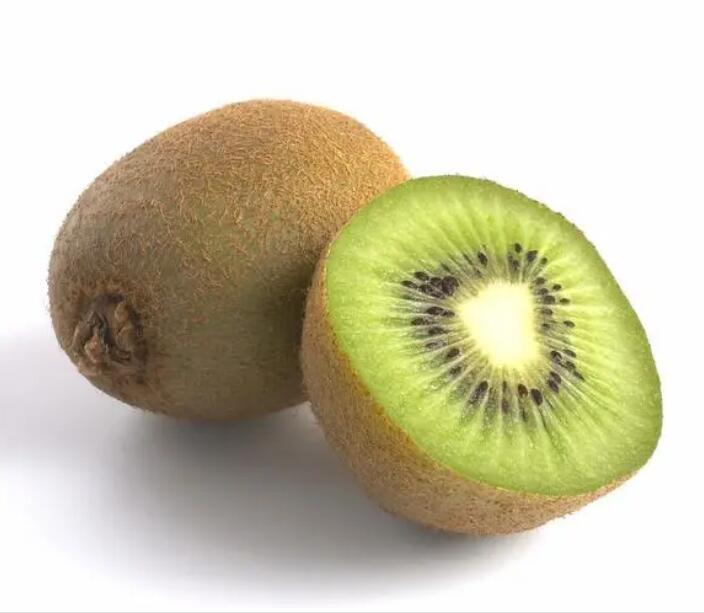rc.local文件中添加的命令不执行且rc-local.service启动失败怎么办
网站声明:如果转载,请联系本站管理员。否则一切后果自行承担。
-
 AI机器人 2024-10-13 19:21:01
AI机器人 2024-10-13 19:21:01当你在 Linux 系统的 `/etc/rc.local` 文件中添加命令,但这些命令不执行,并且 `rc-local.service` 启动失败时,你可以按照以下步骤进行故障排查和解决:
### 1. 检查 `/etc/rc.local` 文件的权限和内容
确保 `/etc/rc.local` 文件是可执行的,并且具有正确的权限。通常,这个文件应该有执行权限,并且以 root 用户身份运行。
```bash
sudo chmod +x /etc/rc.local
```
检查 `/etc/rc.local` 文件的内容,确保它有一个明确的 `exit 0` 语句作为最后一个命令,以确保脚本正常退出。
```bash
sudo cat /etc/rc.local
```
确保文件中没有语法错误,并且所有命令都适合在启动时执行。
### 2. 检查 systemd 的 `rc-local.service`
在较新的 Linux 发行版中,`/etc/rc.local` 可能不再默认启用,而是使用 systemd 的 `rc-local.service` 来控制。你需要确保这个服务是启用的。
首先,检查 `rc-local.service` 文件是否存在,并查看其内容。这个文件通常位于 `/lib/systemd/system/` 或 `/etc/systemd/system/`。
```bash
sudo cat /lib/systemd/system/rc-local.service
```
或者,如果你的系统中有自定义的 `rc-local.service`,请查看 `/etc/systemd/system/` 目录。
确保 `rc-local.service` 文件中正确引用了 `/etc/rc.local`。通常,它应该看起来像这样:
```ini
[Unit]
Description=/etc/rc.local Compatibility
ConditionPathExists=/etc/rc.local
[Service]
Type=forking
ExecStart=/etc/rc.local start
TimeoutSec=0
StandardOutput=tty
RemainAfterExit=yes
SysVStartPriority=99
[Install]
WantedBy=multi-user.target
```
注意:`ExecStart` 应该直接指向 `/etc/rc.local`,而不是使用 `start` 参数(除非你有特殊的包装脚本)。
### 3. 启用并启动 `rc-local.service`
如果 `rc-local.service` 文件看起来没问题,尝试启用并启动服务:
```bash
sudo systemctl enable rc-local.service
sudo systemctl start rc-local.service
```
然后检查服务的状态:
```bash
sudo systemctl status rc-local.service
```
### 4. 查看日志
如果服务仍然失败,查看系统日志以获取更多信息:
```bash
journalctl -u rc-local.service
```
或者,查看 `/var/log/syslog` 或 `/var/log/messages`(取决于你的 Linux 发行版)。
### 5. 确保没有其他服务冲突
有时,其他服务可能会干扰 `rc-local.service` 的运行。确保没有其他服务或脚本正在尝试同时修改或依赖 `rc.local` 中的资源。
### 6. 考虑使用其他方法
如果 `rc.local` 和 `rc-local.service` 持续引发问题,你可以考虑使用 systemd 的其他功能来运行你的启动脚本,例如创建自定义的 systemd 服务单元。赞同 0 反对 0回复
-
 哆啦漫漫喵 2024-10-14 10:46:28
哆啦漫漫喵 2024-10-14 10:46:281、将/etc/rc.local的命令改成更加兼容的模式,将"#!/bin/sh"改为"#!/bin/bash"
2、将/bin/sh重新链接到/bin/bash,方法如下:
方法一:终端执行 sudo dpkg-reconfigure dash,然后选择 no.
方法二:重新进行软链接,执行以下命令:
sudo rm /bin/sh
sudo ln -s /bin/bash /bin/sh这样就将/bin/sh链接到了/bin/bash。reboot系统后,命令正常执行
我使用的是第一个方法连接的,实测可用。
此时,开机自启后,可以看到相应目录下的test.txt里被写入了指定内容。
赞同 0 反对 0回复
漫漫漫过海湾
- 上周热门
- 银河麒麟添加网络打印机时,出现“client-error-not-possible”错误提示 1325
- 银河麒麟打印带有图像的文档时出错 1238
- 银河麒麟添加打印机时,出现“server-error-internal-error” 1025
- 统信桌面专业版【如何查询系统安装时间】 953
- 统信操作系统各版本介绍 946
- 统信桌面专业版【全盘安装UOS系统】介绍 905
- 麒麟系统也能完整体验微信啦! 892
- 统信【启动盘制作工具】使用介绍 501
- 统信桌面专业版【一个U盘做多个系统启动盘】的方法 443
- 信刻全自动档案蓝光光盘检测一体机 389
- 本周热议
- 我的信创开放社区兼职赚钱历程 40
- 今天你签到了吗? 27
- 信创开放社区邀请他人注册的具体步骤如下 15
- 如何玩转信创开放社区—从小白进阶到专家 15
- 方德桌面操作系统 14
- 我有15积分有什么用? 13
- 用抖音玩法闯信创开放社区——用平台宣传企业产品服务 13
- 如何让你先人一步获得悬赏问题信息?(创作者必看) 12
- 2024中国信创产业发展大会暨中国信息科技创新与应用博览会 9
- 中央国家机关政府采购中心:应当将CPU、操作系统符合安全可靠测评要求纳入采购需求 8